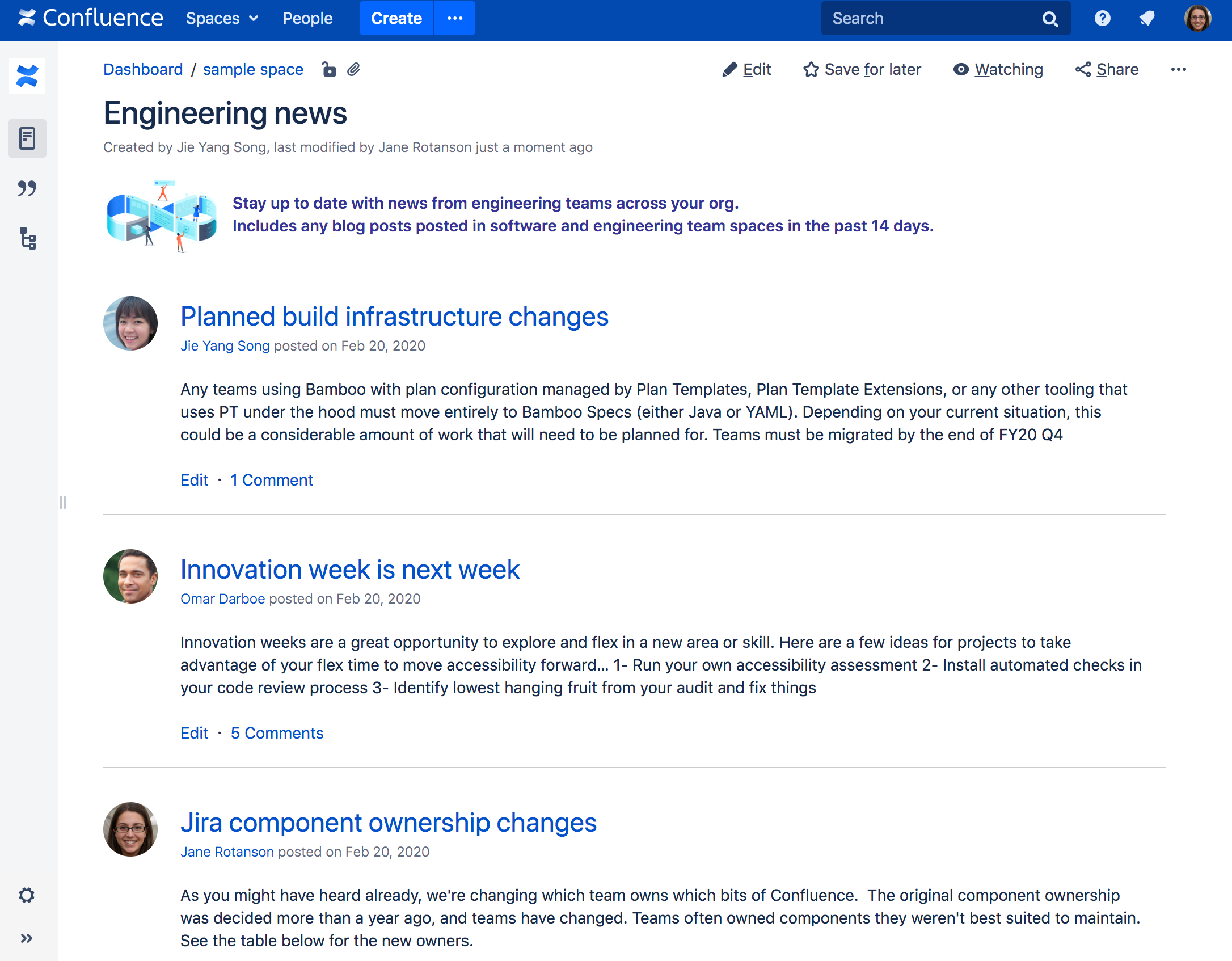ブログ投稿マクロ
スクリーンショット: 各ブログ投稿の抜粋を表示するように設定されたブログ投稿マクロ。
Confluence でのブログの全般的な情報については、「ブログ投稿」をご覧ください。
ページにブログ投稿マクロを追加する
ページにブログ投稿マクロを追加するには:
- エディタのツールバーで、[挿入] > [その他のマクロ] を選択します。
- [Confluence コンテンツ] カテゴリから [ブログ投稿] を選択します。
- 以下のパラメーターを使用して、ブログ投稿の表示方法を指定し、タイム フレーム、スペース、作成者、またはラベルでクエリを絞り込みます。
- [挿入] をクリックします。
その後、ページを公開するとマクロの動作を確認できます。
スクリーンショット: ブログ投稿マクロでの表示タイプ、タイム フレーム、およびラベル パラメーターの入力。
マクロ パラメーターを変更する
マクロ パラメーターは、マクロの動作を変えるために使用します。
マクロ パラメーターを変更するには、次の手順を実行します。
- エディタでマクロのプレースホルダーをクリックし、[編集] を選択します。
- 必要に応じてパラメーターを更新し、[挿入] を選択します。
このマクロで使用できるパラメーターの一覧は、次のとおりです。
パラメーター | 必須 | 既定 | 説明 |
|---|---|---|---|
表示するコンテンツの種類 ( | いいえ | タイトル | 利用可能な値:
|
タイム フレーム | いいえ | 制限なし | Confluence でブログ投稿をどこまでさかのぼって表示するか指定します。
|
これらのラベルだけを表示します | いいえ | なし | ラベルを条件にしてフィルターをかけます。ここで指定したラベル(複数可)によってタグ付けされているブログ投稿だけがマクロによって表示されます。
|
これらの作者だけを表示します | いいえ | なし | 作成者を条件にしてフィルターをかけます。ここで指定した作成者(複数可)が書いたブログ投稿だけがマクロによって表示されます。 |
これらのスペースだけを表示します | いいえ | @self、すなわちマクロが書かれたページを含むスペース | このパラメータを使用すれば、スペースを検索条件にしてコンテンツにフィルターをかけられます。ここで指定したスペース(複数可)に属するページだけがマクロによって表示されます。
個人用スペースを指定する場合、 |
ブログ投稿の最大数 | いいえ | 15 | 表示される結果の最大数を指定します。結果は最初にソートされ、その後、最大のパラメータが適用されることにご注意ください。 |
並べ替え順序 | いいえ | 作成日 | 結果をソートする方法を指定します。このパラメーターを指定しない場合、作成日による降順(新しい順)が既定のソート順となります。
|
逆順ソート | いいえ | false | 降順から昇順(古い順)に並べ替えを変更する場合に選択します。Sort Byパラメーターと合わせて、このパラメータを使用しますSort Byパラメータが指定されていない場合、このパラメータは無視されます ストレージ形式と wiki マークアップでは値を |
Confluence の保存形式または wiki マークアップで使用されるパラメーター名がマクロ ブラウザで使用されるラベルと異なる場合、以下の一覧に括弧付きで表示されます (example)。
このマクロを追加するその他の方法
手入力でこのマクロを追加する
Wiki マークアップを使用してこのマクロを追加する
これは、エディタ外部 (スペースのサイドバー、ヘッダー、フッターのカスタム コンテンツなど) でマクロを追加する場合に便利です。
マクロ名: blog-posts
マクロ本文: なし。
{blog-posts:content=titles|spaces=@self,ds|author=jsmith|time=4w|reverse=true|sort=creation|max=10|label=chocolate,cookies}